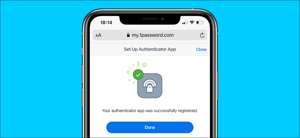LastPass tilbyder en gratis version af sin adgangskodechef, men det er begrænset til kun en enhedstype på et tidspunkt. Hvis du søger at skifte adgangskodeforvaltere, tilbyder Bitwarden en gratis, open source-service uden grænser. Sådan overfører du dine LastPass-adgangskoder til Bitwarden.
Hvorfor flytte fra LastPass til Bitwarden
Starter den 16. marts 2021, LastPass ændrer, hvordan dens Free Plan fungerer . Du vil ikke længere kunne bruge desktop- og mobilapps samtidigt. Hvis du ønsker at bruge LastPass på din smartphone og din computer, skal du betale for virksomhedens $ 3 / månedsplan.
RELATEREDE: Hvorfor skal du bruge en adgangskodechef, og hvordan man kommer i gang
Alternativt kan du skifte til Bitwarden. . Bitwarden er en sikker, open-source Password Manager. der tilbyder tværførte synkronisering og ubegrænsede adgangskodeposter gratis.
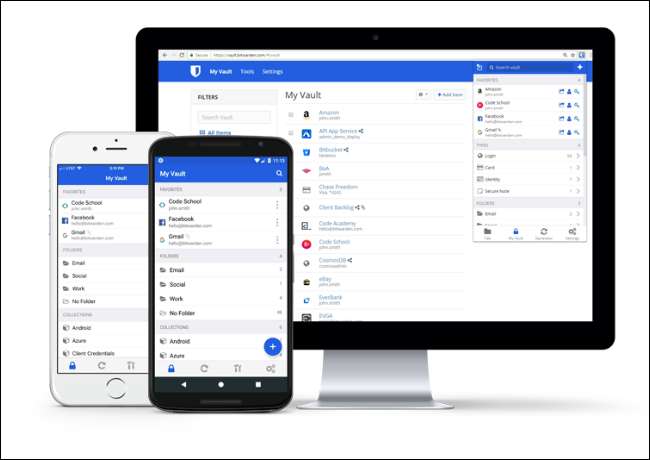
Bitwarden's Premium Plan KUN koster $ 10 / år og får dig adgang til sin to-faktor-godkendelsesfunktion (herunder hardware nøgler support), nødadgang og 1 GB krypteret opbevaring. Bitwarden er tilgængelig for hver platform, du kan forestille dig . Du kan bruge sin desktop app, browserudvidelser, mobilapps, webklient og endda kommandolinjeværktøjer.
Flytning fra LastPass til Bitwarden er faktisk ret nemt. Alt du skal gøre er at generere en CSV File. Fra din LastPass-konto, som du kan derefter importere direkte til Borwarden.
Bemærk: Den CSV-fil, som vi genererer i denne vejledning, vil blive ukrypteret, og den vil indeholde alle dine brugernavne og adgangskoder i almindelig tekst. Sørg for, at du gør denne proces på en betroet og sikker computer, og at du helt sletter CSV-filen fra din computer, når denne proces er færdig.
Sådan eksporteres adgangskoder fra LastPass
Vi starter processen ved at eksportere alle dine brugernavne og adgangskoder til en CSV-fil fra LastPass.
Denne proces kan kun gøres ved hjælp af LastPass-browserudvidelsen. Hvis du ikke allerede bruger det, skal du gå videre og installere LastPass Extension .
Når udvidelsen er installeret, og du har logget ind på din LastPass-konto, skal du klikke på den fra værktøjslinjen Udvidelser. Hvis du ikke ser det i værktøjslinjen Udvidelser i Chrome, skal du klikke på knappen Extensions (Jigsaw Icon) og vælge LastPass-udvidelsen.
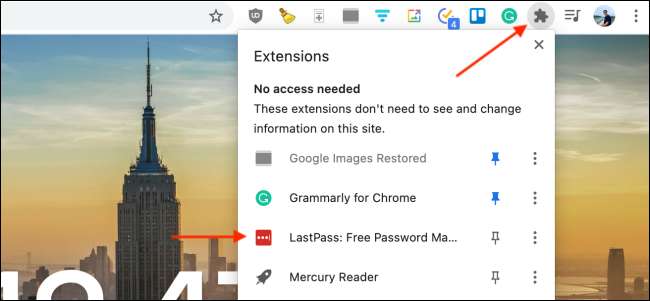
Her skal du klikke på knappen "Kontoindstillinger".
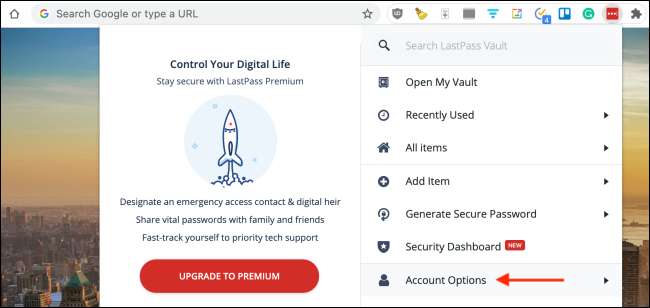
Næste, gå til afsnittet "Avanceret".
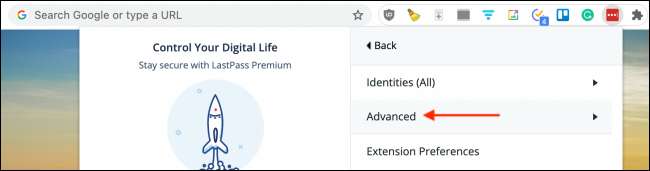
Du kan nu starte eksportprocessen ved hjælp af knappen "Eksporter".
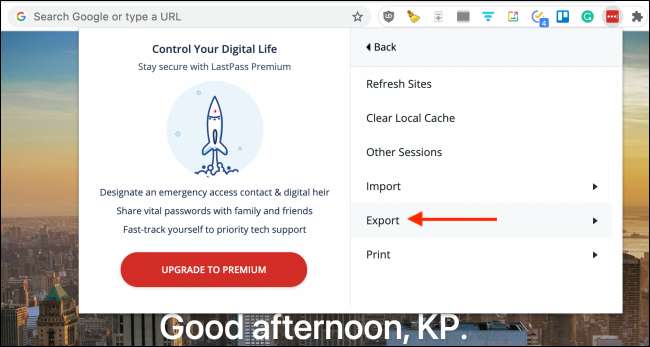
Klik på "LastPass CSV-fil" for at downloade den ukrypterede CSV-fil, der indeholder dine brugernavne og adgangskoder.
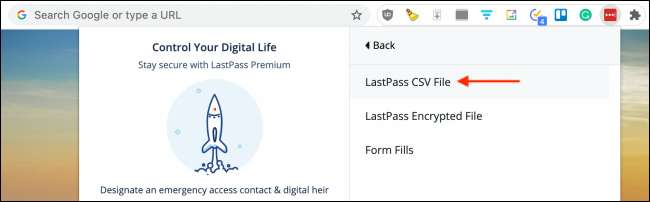
Fra den næste side skal du indtaste dit Master Password og klikke på knappen "Fortsæt".
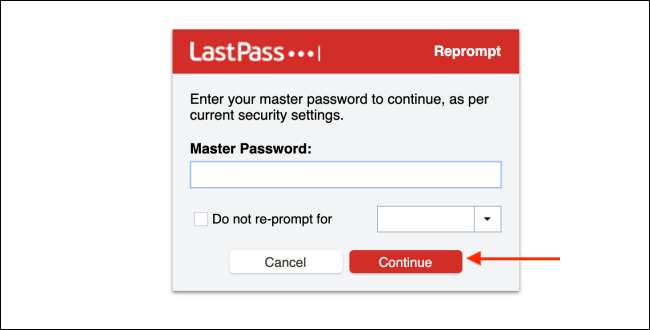
LastPass vil nu downloade CSV-filen til din computers lokale lagerplads. Du finder det i din standard download placering.
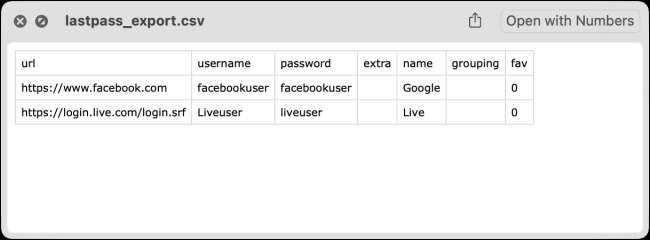
Sådan importeres adgangskoder i Bitwarden
Du kan starte importprocessen ved at logge ind på Bitwarden. Først skal du åbne Bitwarden Website i din desktop webbrowser.
Hvis du er ny til Borwarden, kan du oprette en ny konto, eller du kan logge ind ved hjælp af din eksisterende konto. Fra din Bitwarden Vault skal du gå til afsnittet "Værktøjer" fra toppen.
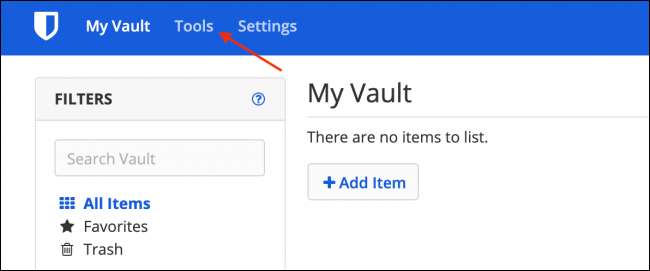
Her skal du vælge "Import Data" -mulettet fra sidepanelet. Klik på rullemenuen under det første trin, og vælg indstillingen "Lastpass (CSV)".
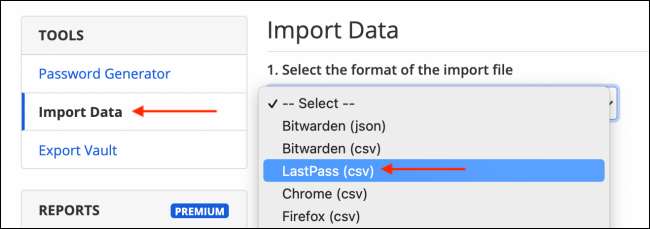
Klik derefter på knappen "Vælg fil" fra det andet trin.

Fra filvælgeren skal du vælge den CSV-fil, du downloadede fra LastPass, og klik på knappen "Åbn".
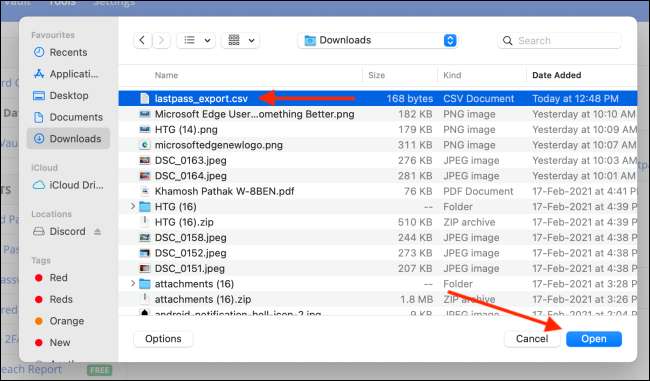
Når det er tilføjet, skal du klikke på knappen "Import Data" nederst på siden.
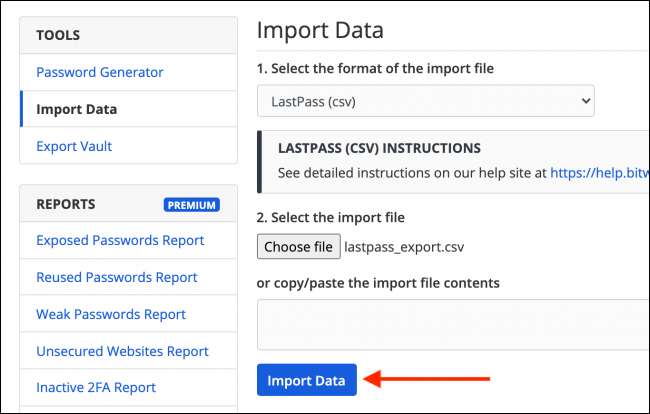
Om et par sekunder importeres dataene. Du vil se LastPass-dataene vises i din Bitwarden Vault.
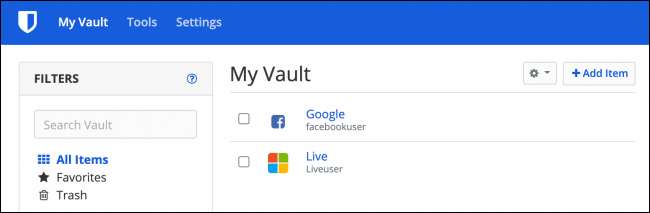
Nu hvor dine LastPass-data er tilgængelige i Bitwarden, finder du det på tværs af alle dine installerede enheder og browsere.
Overvejer flere muligheder? Sådan er San, LastPass sammenligner med andre Adgangskodeadministratorer som 1password, Keepass og Dashlane .
RELATEREDE: Password Managers Sammenlignet: LastPass vs Keepass vs Dashlane vs 1Password